باشگاه خبرنگاران جوان نوشت: به جای پرداخت هزینه به تکنسین یا پشتیبان سیستم (که البته کمک گرفتن از افراد خبره هم خوب است) چند راه وجود دارد که میتوانید خودتان آنها را امتحان کنید.
در ادامه مطلب چگونگی رفع مشکل سیستمهای کند با استفاده از «Task Manager» و چگونگی محدود کردن تعداد برنامهها که هنگام راهاندازی باز میشوند و برخی از اصلاحات مورد نظر را میآموزید.
Task Manager بهترین دوست شماست
Task Manager مانند یک پنجره برای سلامت سیستم شماست. این برنامه اطلاعاتی مانند مقدار حافظه مصرفی، اطلاعات شبکه و میزان اشغال پردازنده توسط یک برنامه را ارائه میدهد.

یک راه آسان برای باز کردن Task Manager، راست کلیک روی Taskbar و انتخاب Task Manager از لیست گزینههای موجود است.
نمایش پیش فرض Task Manager اطلاعات زیادی را در مورد برنامههای در حال اجرا نشان نمیدهد؛ بنابراین پس از باز کردن برنامه، روی جزئیات بیشتر در گوشه پایین سمت چپ کلیک کنید.
این لیست به طور پیش فرض شامل برنامه و پروسههای پس زمینه است که دائما با ستونهای مختلف بهروزرسانی میشود. توصیه میکنیم این قسمت را اجرا و فقط به آن نگاه کنید. به برنامههای بالای لیست و حافظه و cpu زیاد مصرفی توسط آنها دقت کنید.
برای بستن برنامه یا فرایندی که احساس میکنید باعث کندی عملکرد سیستم است، روی آن کلیک و سپس End Task را انتخاب کنید.
اسکن آنتی ویروس
پس از چک کردن سیستم با Task Manager احتمالا متوجه خواهید شد که نرم افزار آنتی ویروس به طور معمول بالای لیست قرار دارد. این نرم افزار با اسکن مداوم سیستم و بررسی بدافزارها و ویروسها سیستم شما را کند میکند. میتوانید زمان اسکن کامپیوتر خود را به مواقع بیکاری سیستم موکول کنید.

تعداد زیاد برنامههای راهاندازی
اگر کامپیوتر شما برای بوت شدن کند است احتمالا برنامههای زیادی در راه اندازی اجرا میشوند. میتوانید لیست برنامهها و سرویسها را با باز کردن مدیر Task Manager و کلیک روی Startup ادیت کنید. از طریق این لیست میتوانید برنامههایی که موجب کند شدن هستند را غیرفعال کنید.
اضافه بار مرورگر
ممکن است یکی از مجرمان، مرورگر وب شما باشد، به ویژه اگر شمارش تعداد پنجرهها و زبانههایی را که باز کرده اید را از دست داده باشید. هر پنجره و زبانه قدرت حافظه و پردازش را میگیرد و در طول زمان کامپیوتر شما را کند میکند.
شما میتوانید دسته بندی از زبانهها را با کلیک روی فلش کنار نام مرورگر مشاهده کنید. مرورگر کروم یک قسمت Task Manager اختصاصی ایجاد کرده است که میتوانید با فشردن کلیدهای Shift + Esc یا با کلیک روی دکمه button > More Tools > Task manager آن را مشاهده کنید.
اگر مرورگر شما عامل کندی سیستمتان است، مرورگر دیگری را امتحان کنید یا تعداد پنجره و زبانههای باز را کم کنید.
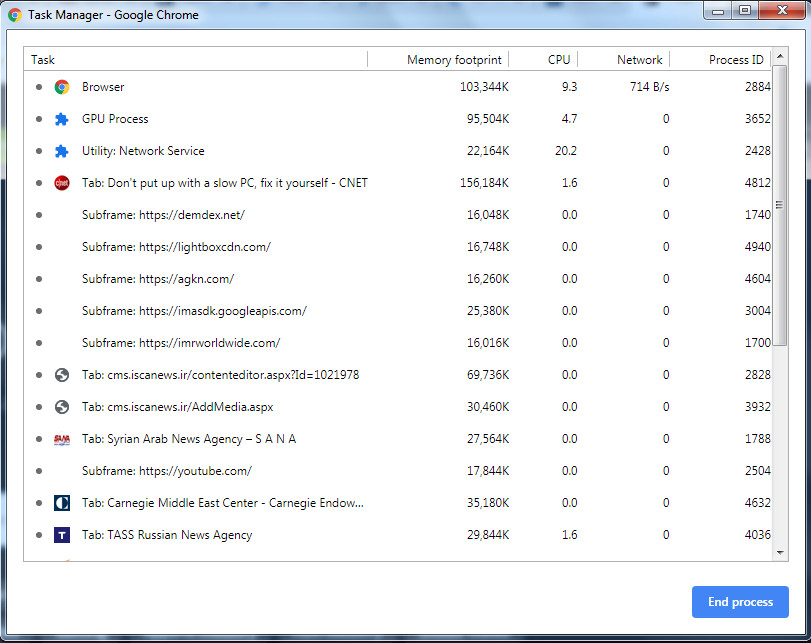
راهحلهای قابل اعتماد و موثر
راههای دیگری وجود دارند که میتوانید از آنها نیز برای سرحال شدن سیستم استفاده کنید که در ادامه به بیان آنها میپردازیم.
به محض تمام شدن کارتان با یک برنامه آن را متوقف کنید و مطمئن شوید که دیگر در notification اجرا نمیشود.
همگام سازی OneDrive را متوقف کنید. حتی شرکت مایکروسافت نیز اذعان دارد که این مورد سیستمها را کند میکند. با کلیک روی آیکون OneDrive در قسمت notification گزینه «More» و سپس «Pause syncing» را انتخاب کنید.

میزان حافظه ذخیره سازی و سلامت hard drive را بررسی کنید. اگر هارد دیسک یا SSD در حالت out of storage درحال اجراست یا قدیمی شده است، مشکل ایجاد خواهد کرد. در این صورت باید رایانه خود را به یک تکنسین بسپارید تا در صورت نیاز، حافظه ذخیره سازی را ارتقا دهد.
کامپیوتر خود را خاموش کنید. تنها به ریست کردن بسنده نکنید بلکه آن را خاموش و چند دقیقه صبر کنید این اقدام به سیستم شما امکان پاکسازی حافظه و تازه سازی را میدهد.
اگر هیچ یک از پیشنهادهای بالا کامپیوتر شما را به سطحی که از آن راضی باشید نمیرساند باید کاهش انیمیشن، تغییر تمها و تغییر تنظیمات دیگر ویندوز را امتحان کنید.